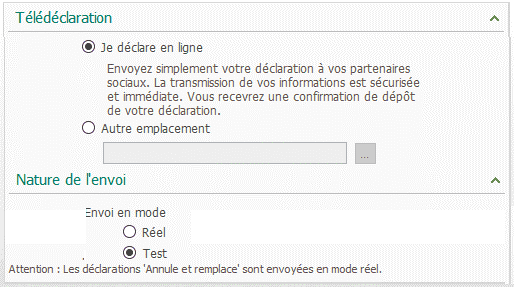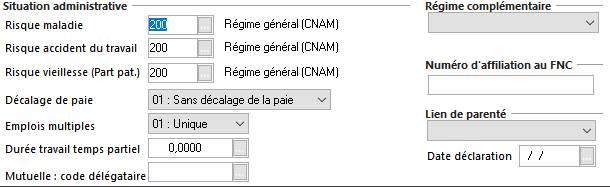C. DADS-U (pour rappel)
La dads-u est le document validant un exercice de paie vis-à-vis de l'administration. Les entreprises qui ont une année complète de DSN mensuelles n'ont plus à fournir de DADS-U.
1. PARAMÉTRAGE
Il est important de vérifier le paramétrage dads-u des établissements avant de la générer.
menu
listes ![]()
commande ![]()
éditer l'établissement
onglet ![]() puis
<clic g> sur
puis
<clic g> sur ![]()
valider ou modifier les informations
![]() pour
valider
pour
valider
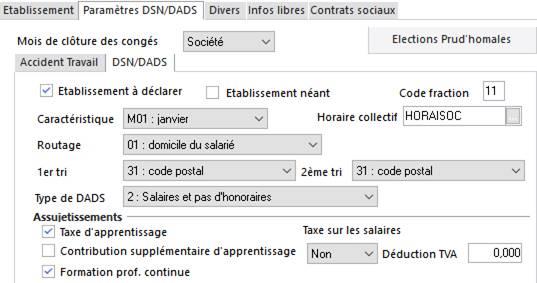
Ainsi que celui des salariés.
![]()
ruban 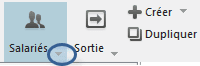
<clic g> sur ![]() de
salariés
de
salariés
<clic g> sur ![]()
![]()
volet droit ![]()

2. GÉNÉRATION DE LA DADS-U
La procédure est comparable à celle de la ducs.
menu
annexes ![]()
commande ![]()
renseigner les informations
![]() pour
valider
pour
valider
lors
du premier accès de la période, il est nécessaire de transférer les données![]()
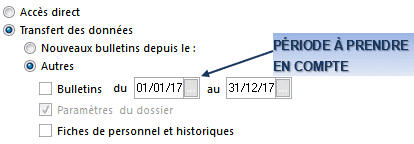
![]() Lancer la génération de la dads-u pour l'année en cours
Lancer la génération de la dads-u pour l'année en cours
3. SUIVI DE LA DADS-U
La dads-u générée est affichée dans le volet principal.
![]()
sélectionner la dads-u
<double clic >
![]() Si elle ne s'affiche pas, cliquer sur
Si elle ne s'affiche pas, cliquer sur  pour
la créer à partir des données importées
pour
la créer à partir des données importées
![]() Ouvrir la dads-u
générée
Ouvrir la dads-u
générée
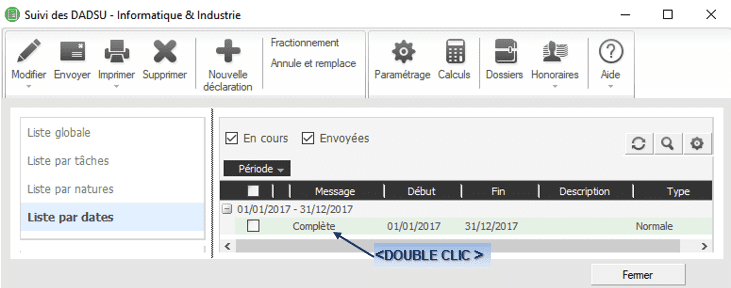
4. AFFICHAGE DE LA DADS-U
Comme la dsn, la dads-u peut être affichée en fonction de différents critères.
![]()
<clic g> sur ![]() pour
afficher l'émetteur
pour
afficher l'émetteur
<clic g> sur  pour
afficher la déclaration
pour
afficher la déclaration
<clic g> sur ![]() pour
afficher l'établissement
pour
afficher l'établissement
<clic g> sur ![]() pour
afficher les salariés
pour
afficher les salariés
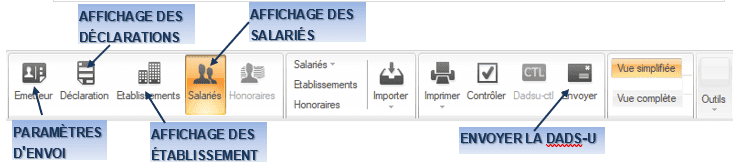
![]() Afficher la dads-u générée selon les différents modes
Afficher la dads-u générée selon les différents modes
5. MODIFICATION DE LA DADS-U
La dads-u peut être complétée et modifiée.
![]()
<clic g> sur ![]() pour
afficher la liste par salarié
pour
afficher la liste par salarié
volet gauche
sélectionner le salarié
volet droit
saisir ou modifier les informations
<clic g> sur ![]()
![]() Parcourir les informations par salarié
Parcourir les informations par salarié
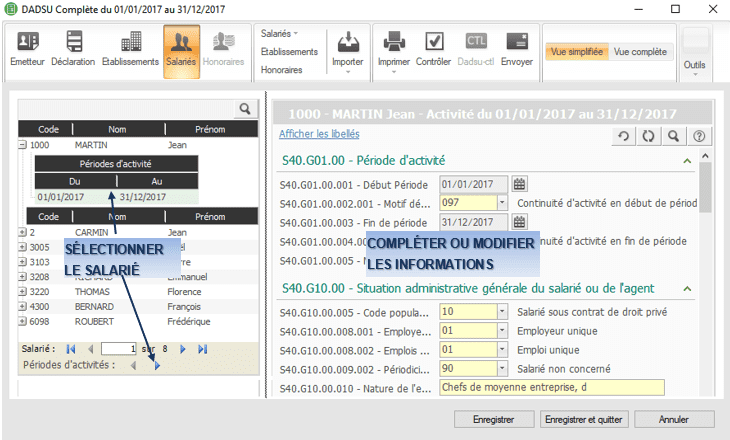
6. ENVOI DE LA DADS-U
La dads-u terminée et vérifiée peut être envoyée.
![]()
sélectionner la dads-u
<clic g> sur![]() et
vérifier les informations d'envoi
et
vérifier les informations d'envoi
<clic g> sur ![]() pour
vérifier la dads-u
pour
vérifier la dads-u
<clic g> sur ![]()
faire
un essai en mode "test" avant l'envoi réel